Top 5 Screen Recorder für Minecraft PE auf iOS / Android / Computer
Als eines der beliebtesten Videospiele auf dem PC wurde Minecraft auch auf mobile Geräte verpflanzt. Immer mehr Menschen können ihre iPhones oder Android-Handys verwenden, um die Minecraft Pocket Edition zu spielen, wo immer sie sind. Aber wie zeichnet man das Gameplay auf tragbaren Geräten auf? Gibt es einen Bildschirmrekorder für Minecraft PE? Ja, das gibt es. Und Sie können sie in diesem Beitrag kennen.
Es ist bekannt, dass Mojang Studio das PC-Spiel Minecraft im Jahr 2011 veröffentlicht hat. Im Laufe des Jahrzehnts wird dieses Sandbox-Konstruktionsvideospiel weltweit beliebter und zieht Spieler jeden Alters an.
Mit dem Wandel der Zeit gewöhnen sich die Menschen allmählich daran, ihre Computer durch tragbare Geräte wie Smartphones oder Tablet-PCs zu ersetzen. Um sich an die Veränderungen der Unterhaltungsformen anzupassen, bringt der Schöpfer von Minecraft eine leichtere Version dieses Spiels, Minecraft Pocket Edition, auf den Markt und kann als Minecraft PE oder MCPE abgekürzt werden.
In der Vergangenheit können Sie leicht Minecraft Recorder-Software auf Ihrem Computer finden, wenn Sie das Gameplay erfassen und mit Ihren Freunden teilen möchten. Aber wie macht man das auf Mobiltelefonen? Gibt es einen Bildschirmrekorder für Minecraft PE auf verschiedenen Betriebssystemen? Dieser Beitrag gibt Ihnen die Antwort.
Top 5 Bildschirmschreiber für Minecraft PE:
- AZ Bildschirmschreiber (Android)
- DU Recorder (iOS & Android)
- ADV Bildschirmschreiber (Android)
- Mobizen Bildschirmschreiber (iOS & Android)
- EaseUS RecExperts (Windows & macOS)
Bonus-Tipps: > > So zeichnen Sie Minecraft Pocket Edition unter Windows auf
AZ Screen Recorder (Android)
AZ Screen ist ein leistungsstarker und zuverlässiger Minecraft PE Recorder für Android. Dieser Gameplay-Recorder zeichnet sich durch die hohe Qualität seiner Ausgabevideos aus. Und diese App läuft reibungslos auf Ihrem Android-Handy, so dass Sie das Video von Minecraft Pocket Edition ohne Verzögerung aufnehmen können.
Wie zeichne ich mich beim Spielen von Minecraft PE auf? Dies muss eines der häufigsten Probleme unter Spielern sein, und der AZ Screen Recorder bietet Ihnen eine kompetente Lösung, um dies zu lösen. Da diese App die Aufzeichnung des Bildschirms mit einer Facecam unterstützt, können Sie Ihre Gefühle und Emotionen über ein Overlay-Fenster aufzeichnen. Wenn Sie Minecraft PE-Videos erstellen möchten, ist diese App genau das, was Sie brauchen.
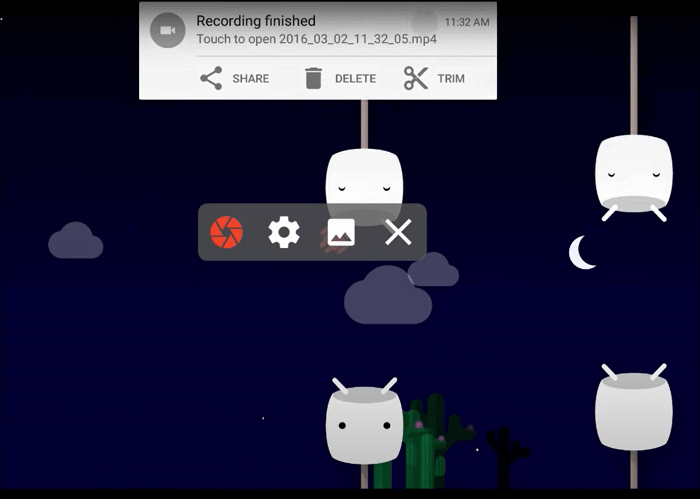
Eigenschaften:
- Nehmen Sie sowohl internes Audio als auch externen Sound auf
- Nehmen Sie ein GIF auf und teilen Sie es mit anderen
- Fügen Sie Hintergrundmusik zu Aufnahmen hinzu
- Schneiden Sie das aufgenommene Video zu
DU Recorder (iOS & Android)
Minecraft PE, und es ist kompatibel mit iOS und Android. Wie zeichnet man Minecraft PE auf dem iPad auf? Wie nehme ich Minecraft PE auf dem iPhone auf? Dieser funktionsreiche Recorder wird all diese Probleme lösen.
Sie können die Qualität und Bitrate Ihrer Aufnahme frei auswählen und Minecraft PE-Gameplay-Videos erstellen, die 1080P und 60 fps erreichen. Die meisten Bildschirmrekorder auf Mobiltelefonen haben einen gemeinsamen Nachteil, d. H. Sie können nur den Ton von einer Audioquelle erfassen, z. B. Nur den Systemton oder nur Ihre Stimme. Diese leistungsstarke Minecraft PE-Aufnahme-App unterstützt jedoch die gleichzeitige Aufnahme dieser beiden Audiotypen.

Eigenschaften:
- Livestream auf YouTube, Facebook und Twitch
- Spiel gleichzeitig mit Audio aufnehmen
- Gameplay ohne Wasserzeichen aufnehmen
- Spielrekorder ohne zeitliche Begrenzung
Minecraft Screen Recorder (Android)
Dies ist ein benutzerfreundlicher Minecraft PE Screen Recorder für alle Benutzerebenen. Die übersichtliche Benutzeroberfläche kann Sie dabei unterstützen, alles, was Sie benötigen, auf dem Bildschirm Ihres Android-Telefons aufzunehmen.
Dies ist eine gute Wahl für Anfänger, die Gameplay-Reaktionsvideos auf Android erstellen möchten. Sie müssen diese App nur starten, während Sie die Minecraft Pocket Edition spielen, und dazu die Frontkamera Ihres Telefons aktivieren. Darüber hinaus gibt es einige Tools, mit denen Sie Ihre Reaktionsvideos beeindruckender gestalten können. Sie können beispielsweise im Handumdrehen mit der gewünschten Farbe zeichnen und Ihr eigenes Banner mit vollständiger Anpassung festlegen.
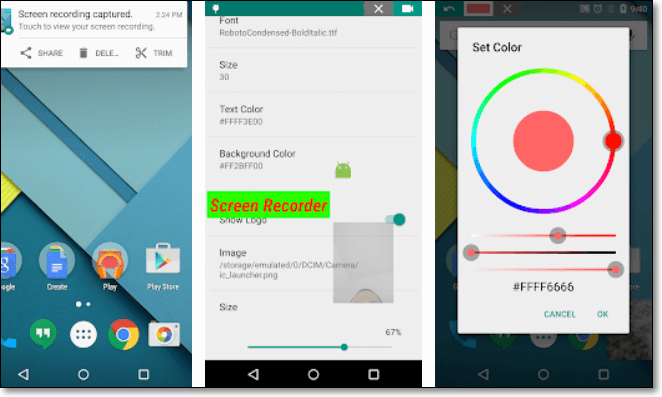
Eigenschaften:
- Schneiden Sie die Aufnahmen mit einem integrierten Tool
- Unterbrechen Sie die Aufnahme, wann immer Sie möchten
- Bildschirmrekorder mit Facecam
- Keine Notwendigkeit für root
Mobizen Screen Recorder (iOS & Android)
Dies ist fortschrittlicher und leistungsstarker Bildschirmrekorder für Minecraft PE auf iPhone und Android. Es bietet Ihnen viele Funktionen, die für Gamer geeignet sind. Sie können beispielsweise Live-Streaming auf Twitch oder anderen Plattformen starten. Wie bei anderen Rekordern können Sie sowohl den Bildschirm als auch die Frontkamera aufnehmen, um das Gameplay einfach aufzunehmen.
Darüber hinaus ist dieser Rekorder sicher, da alle aufgenommenen Videos nur auf Ihrem Telefon und nicht auf dem Computer gespeichert werden können. Das ist wirklich eine vorteilhafte Funktion für diejenigen, die ein hohes Maß an Datenschutz benötigen.

Eigenschaften:
- Keine Anmeldung erforderlich
- Gameplay ohne Wasserzeichen aufzeichnen
- Videobearbeitung unterstützen
- Live-Streaming unterstützen
EaseUS RecExperts (Windows & macOS)
In diesem Beitrag wurden viele Aufnahme-Apps für Minecraft PE auf tragbaren sie können eines davon auswählen, um das Minecraft-Gameplay auf Ihrem iPhone, iPad und Android-Handy aufzunehmen. Trotzdem ziehen es manche Leute immer noch vor, das Spiel auf einem Computer zu spielen. Stellen Sie sich die Szene vor, in der Ihre Freunde Sie anrufen, um Minecraft PE mit ihnen zu spielen, aber Sie haben nur einen Computer. Wie geht man damit um?
Tatsächlich können Sie Emulatorsoftware auf Ihrem PC installieren, um mobile Spiele auf einem Computer zu spielen. Es gibt genügend optionale Emulatoren im Internet, z. B. BlueStacks, einen leistungsstarken Android-Emulator, der mit Windows und Mac kompatibel ist. Nach der Installation auf Ihrem Windows-PC oder MacBook können Sie Minecraft Pocket Edition frei spielen.
Während des Spiels möchten Sie manchmal einige interessante und unvergessliche Momente aufzeichnen. Wie macht man das? Im Gegensatz zu den oben genannten Bildschirmrekordern für Minecraft PE benötigen Sie einen umfangreichen Recorder, der auf Windows-Pcs und MacBooks ausgeführt werden kann. EaseUS RecExperts für Windows und EaseUS RecExperts für Mac können Ihnen helfen.
Hauptmerkmale:
- Beste Spielaufzeichnungssoftware zum Aufnehmen von Minecraft PE
- Aufnahmebereich frei auswählen
- Gameplay und Webcam gleichzeitig aufnehmen
- Unterstützt das Zuschneiden von Videos nach der Aufnahme
- Ausgabevideos können 1080P und 60 fps erreichen
So zeichnen Sie Minecraft Pocket Edition unter Windows auf:
Dieser Teil zeigt Ihnen die Schritte zum Aufzeichnen des Gameplays auf einem Windows-PC als Beispiel. Bevor Sie diesem Tutorial folgen, vergessen Sie nicht, diesen Recorder herunterzuladen und auf Ihrem Gerät zu installieren.
Schritt 1. Starten Sie Ihr Lieblingsspiel und starten Sie EaseUS RecExperts. Wählen Sie „Voll“ oder „Region“, um den Aufnahmebereich entsprechend Ihrem Spielfenster auszuwählen.
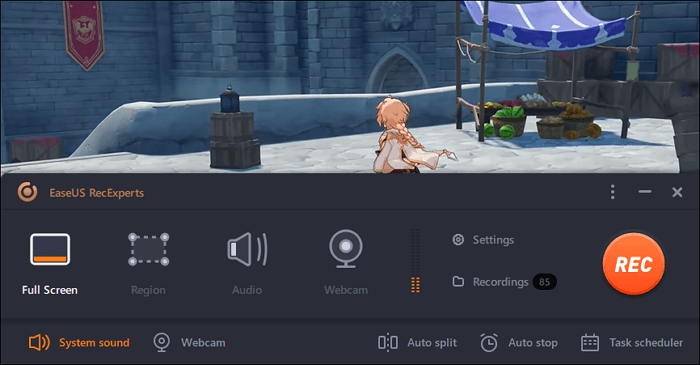
Schritt 2. Wählen Sie die Bildrate, die Sie aufnehmen möchten, sowie das Ausgabeformat und die Videoqualität.
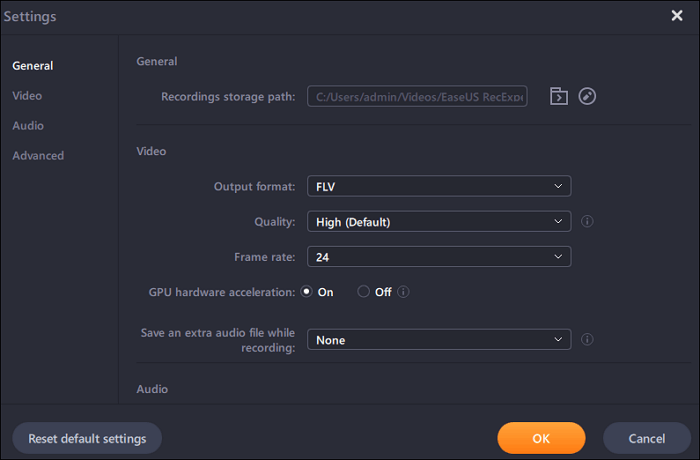
Schritt 3. Klicken Sie auf den orangefarbenen Button „REC“ und Ihre Aufnahme wird gestartet. Sie sehen einen kleinen Balken, der die Uhrzeit Ihres Datensatzes anzeigt. Bei Bedarf können Sie Screenshots in der Aufnahme machen oder die bestimmte Zeit zum Stoppen der Aufnahme einstellen, indem Sie auf das Symbol „Uhr“ in der Symbolleiste klicken.

Schritt 4. Sobald Sie fertig sind, können Sie das aufgenommene Filmmaterial mit dem integrierten Video-Editor bearbeiten. Auf dem aufgenommenen Video können Sie die Aufnahmen nach Belieben zuschneiden.
Schließlich können Sie den gebrauchsfertigen Videoclip im entsprechenden Videoformat exportieren.
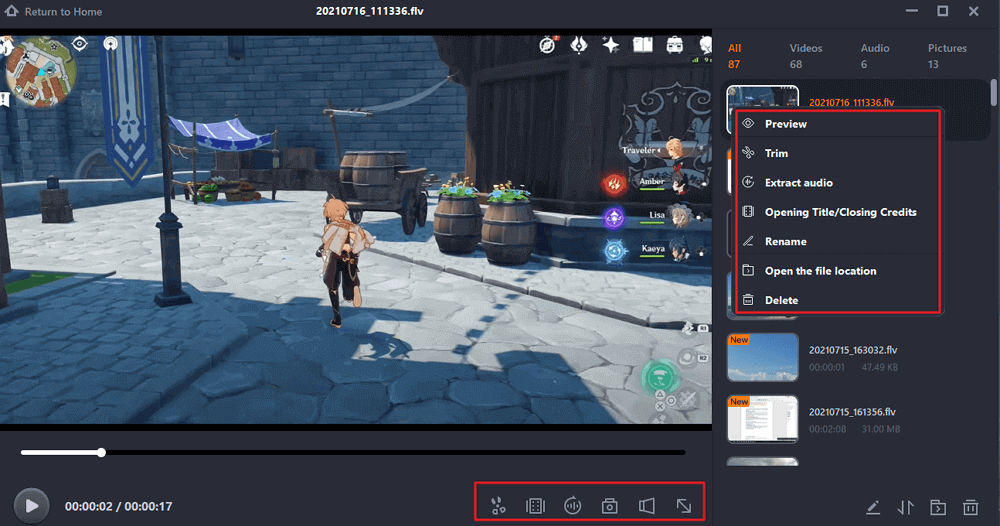
So zeichnen Sie das Gameplay auf dem Mac auf
Klicken Sie auf diesen Beitrag, um die detaillierten Vorgänge zum Aufzeichnen des Minecraft-Gameplays auf dem Mac zu erfahren.

Fazit
Dieser Beitrag ist für diejenigen, die einen großartigen Bildschirmrekorder für Minecraft PE finden möchten. Sie können eine Liste der Top 5 Minecraft PE Recorder erhalten, die Sie auf iPhone, iPad, Android-Handys und sogar PC / MacBook verwenden können. Jede dieser fünf Anwendungen hat ihre eigenen Vorzüge und Mängel, und Sie können nach Ihren eigenen Anforderungen auswählen.
EaseUS RecExperts muss die beste Wahl für Windows- und Mac-Benutzer sein, da es Ihnen fast alle Tools bietet, die Sie benötigen, um das Gameplay auf einem PC zu erfassen. Verpassen Sie nicht diesen großartigen Gameplay-Recorder und nehmen Sie ihn jetzt auf.




